
Turinys:
- Autorius John Day [email protected].
- Public 2024-01-30 10:45.
- Paskutinį kartą keistas 2025-01-23 14:58.

Šioje instrukcijoje aš padarysiu „Raspberry Pi“žaidimų emuliatorių, kuris atrodo kaip „Gamecube“. Kadangi tai yra prototipas, aš naudosiu kartoninę dėžę, tačiau vėliau greičiausiai gaminsiu dėklą iš medžio. Šio projekto pagrindui naudojau „Raspberry Pi 4“pradinį rinkinį iš „Canakit“, todėl turėjau daug reikalingų medžiagų vienoje vietoje.
Prekės
- „Raspberry Pi 3“arba naujesnė versija (naudosiu „Raspberry Pi 4“)- maždaug 6 x 6 colių x 4 colių dydžio kartoninė dėžutė- klaviatūra ir pelė- kompiuteris- mirksės „micro sd“kortelė (mažiausiai 8 GB) su „RetroPie“- maitinimo šaltiniu/maitinimo bloku- USB valdikliu arba žaidimų pultu- kompiuterio monitoriumi ar televizoriumi su „hdmi“prievadu- kai kuriais papildomais kartono ar putplasčio šerdimis- tam tikrais klijais (juosta, karšti klijai, super klijai)- maitinimo mygtukas- mini hdmi- hdmi kabelis žirklės- mikro sd skaitytuvas Neprivaloma- Raspberry Pi dėklas- eterneto kabelis- radiatoriai ir (arba) aušinimo ventiliatorius- garsiakalbiai
1 žingsnis: „RetroPie“
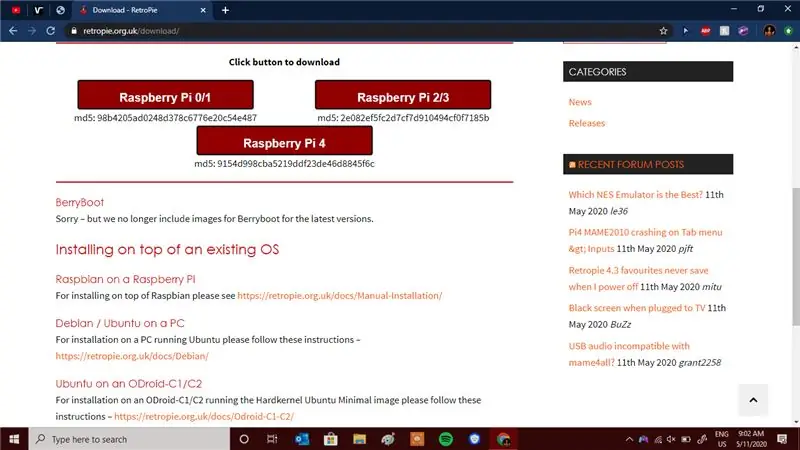
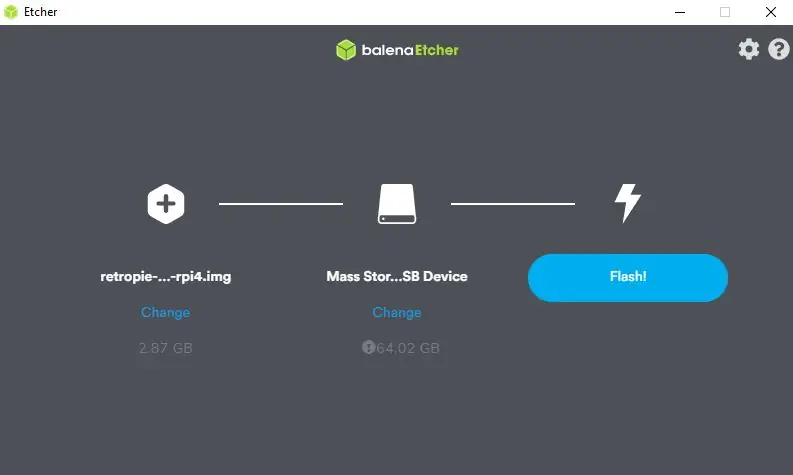
Pirma: atsisiųskite „Etcher“. Tai galima nemokamai „Windows“ir „Mac“. Tada eikite į „RetroPie“svetainę. Kai būsite ten, eikite į atsisiuntimų skirtuką, tada suraskite „RetroPie“versiją, skirtą jūsų naudojamai „Raspberry Pi“. Įdėkite SD kortelę ir skaitytuvą ir atidarykite „Etcher“. Atlikite nurodytus veiksmus, kad „RetroPie“įsirašytų į SD kortelę. Kai tai bus padaryta, galite jį pašalinti!
2 žingsnis: Kubo kūrimas


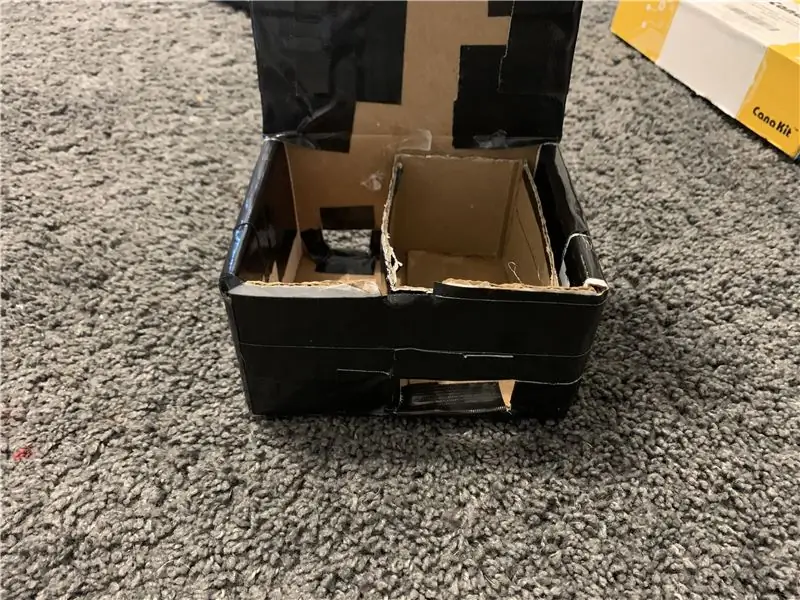
Griebkite klijus, kartonines atraižas ir dėžutę. Aš naudoju lipnią juostą savo dėžutei sustiprinti. Naudodami „Raspberry Pi“ar dėklą kaip vadovą, išmatuokite antrą, mažesnę dėžutę, kurią galite sudėti aplink „Raspberry Pi“, kad ją laikytumėte. įsitikinkite, kad mažesnėje dėžutėje yra vietos USB/ eterneto prievadams priekyje ir vieta mikro hdmi šone. Pritvirtinkite šią dėžutę prie didesnės dėžutės vidinės pusės, nes mano dėklas puikiai priglunda, todėl apačioje padariau skylę, kad galėtumėte ją išstumti rašikliu ar pieštuku. Padarykite skylę HDD ir „Poer“kabelio dėžutės gale, o priekyje - skylę valdikliams
3 žingsnis: „Raspberry Pi“sujungimas

Įdėkite „Flash“SD kortelę į „Raspberry Pi“. Prijunkite valdiklį ir klaviatūrą/pelę. Belieka sukonfigūruoti „RetroPie“ir atsisiųsti kai kuriuos žaidimus! Nepavyko nufotografuoti sąrankos ekranų, nes mano gyvenamajame kambaryje atsirado akinimo, todėl čia paliksiu nuorodą į pirmąjį diegimo vadovą: https://retropie.org.uk/docs/First- Montavimas/
4 žingsnis: ačiū

Tikiuosi, kad jums patiko mano „Instructable“, aš tikiuosi, kad po kelių savaičių pasieksiu medinį dėklą. Jei jums tai patiko, nepamirškite balsuoti už mano pamokomą pirmą kartą autorių konkurse!
Rekomenduojamas:
„Air“- tikra mobili oro gitara (prototipas): 7 žingsniai (su nuotraukomis)

Oras - tikra mobili oro gitara (prototipas): Gerai, tai bus tikrai trumpas pamokymas apie pirmą dalį pagaliau priartėti prie mano vaikystės svajonės. Kai buvau jaunas berniukas, visada žiūrėjau, kaip mano mėgstami atlikėjai ir grupės nepriekaištingai groja gitara. Kai užaugau, buvau ne
Išmanusis motociklų HUD prototipas (nuosekli navigacija ir dar daugiau): 9 žingsniai

Išmanusis motociklų HUD prototipas (nuosekli navigacija ir dar daugiau): Sveiki! Ši instrukcija yra istorija apie tai, kaip suprojektavau ir sukūriau HUD („Heads-Up Display“) platformą, skirtą montuoti ant motociklų šalmų. Jis buvo parašytas konkurso „žemėlapiai“kontekste. Deja, man nepavyko iki galo užbaigti
„Airsoft/Paintball“naktinio matymo akinių prototipas: 4 žingsniai

„Airsoft“/„Paintball“naktinio matymo akinių prototipai: trumpa pastaba apie naktinį matymą Tikri naktinio matymo akiniai (1, 2 ir 3 gen.) Paprastai veikia sustiprindami aplinkos šviesą, tačiau čia sukurti naktinio matymo akiniai veikia kitu principu. Mes naudosime „Pi NoIR“kamerą, kuri
„Arduino“telefonas (prototipas): 7 žingsniai

„Arduino“pagrįstas telefonas (prototipas): Sveiki visi! Šiandien šioje pamokoje pamatysime apie telefoną, pagrįstą arduino. Šis telefonas yra prototipas, kuris vis dar kuriamas. Šaltinio kodas yra atviro kodo, kiekvienas gali modifikuoti kodą. Telefono savybės: 1. Muzika 2. Vaizdo įrašai 3
„Pasidaryk pats“- prototipas - „Arduino“USB įkroviklis: 8 žingsniai

„Pasidaryk pats“- prototipas - „Arduino“laikrodinis USB įkroviklis: Seminaro apie arduino metu turėjome išrasti laimingą įsilaužimą su „arduino“. Mes nusprendėme sukurti įrenginį, kuris sumažintų įkrovimo įrenginių energiją, naudojant tam tikrą „arduino“kodą. „Powerbuddy“! Šis prototipas iš tikrųjų neįkrauna įrenginių, kaip
